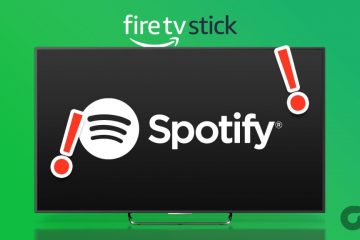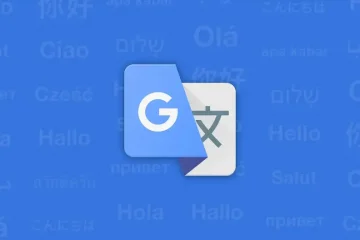Apple 的 iPhone iOS 16.6 軟件更新目前正在進行中,只要您可以在 iPhone 上運行測試版軟件,就可以試用所有即將推出的新功能。
自 9 月以來2022 年 12 月,當 iOS 16 首次發佈時,Apple 推出了 13 個額外的 iOS 16 軟件更新,這些更新為我們帶來了安全更新和必要的升級,例如 Live Activities 和滾動到文本片段,以及 Apple Music Sing 等新功能, Freeform、Apple ID 的安全密鑰以及主屏幕書籤的推送通知。
現在,Apple 正在進行第 14 次更新,即 iOS 16.6。最後一個穩定的 iOS 16 更新 iOS 16.5 剛剛於 5 月 18 日星期四發布,第一個 iOS 16.5 beta 於次日發布。穩定的 iOS 16.6 版本預計將在 6 月或 7 月的某個時候發布。按照下面的說明自行安裝最新的測試版,並先於其他人試用 iOS 的所有新技巧。
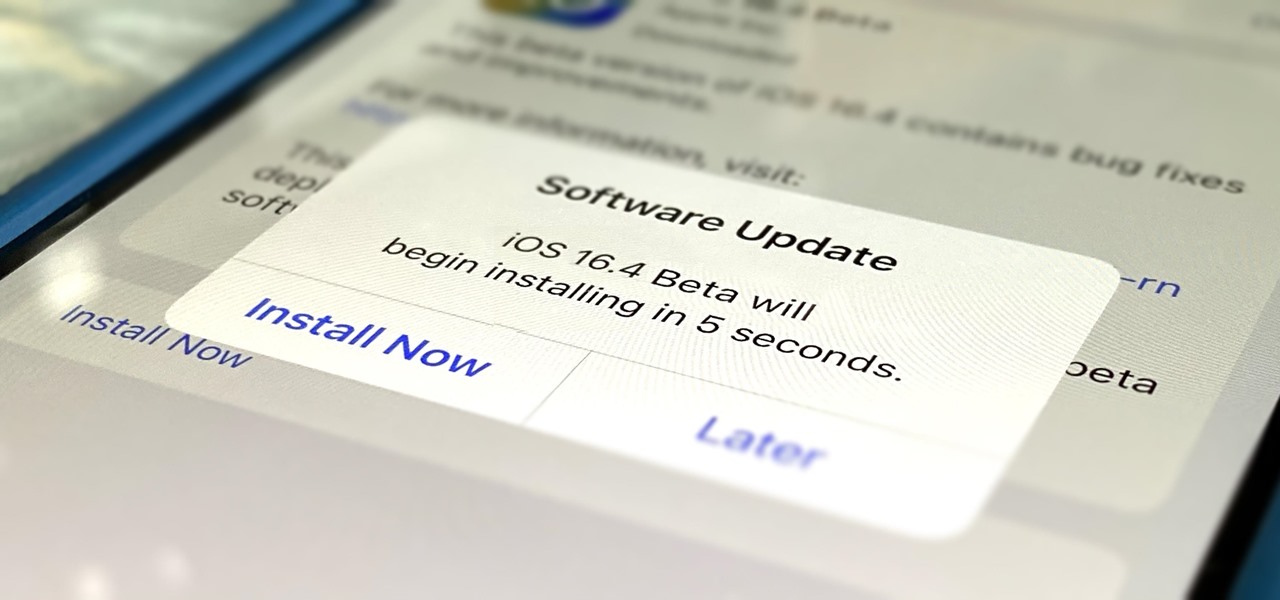
注意:以下說明也適用於 iPadOS 16.6 beta,但請查看我們的 iPadOS Beta 安裝指南以獲取完整的 iPhone 說明。
跳轉到一個部分:
iOS 16 Beta 發布歷史
5 月 22 日: iOS 16.6 公測版 1 (20G5026e) 5 月 19 日: iOS 16.6 開發者測試版 1 (20G5026e) 5 月 18 日:iOS 16.5 正式版 (20F66) 5 月 15 日: iOS 16.5 候選發布版 2 (20F66) 5 月 9 日 iOS 16.5 候選發布版 (20F65) 5 月 2 日:iOS 16.5 公測版 4 (20F5059a) 5 月 2 日:iOS 16.5 開發者測試版 4 (20F5059a) 5 月 1 日:iOS 16.4.1 (a) 快速安全響應 (20E772520a) 4 月 26 日:iOS 16.5 公測版 3 (20F5050f) 4 月 25 日:iOS 16.5 開發人員公測版 3 (20F5050f) 4 月 12 日:iOS 16.5 公測版 2 (20F5039e) 4 月 11 日: iOS 16.5 開發者測試版 2 (20F5039e) 4 月 7 日:iOS 16.4.1 正式版 (20E252) 3 月 30 日: iOS 16.5 公開測試版 1 (20E5229e) >3 月 28 日:iOS 16.5 開發者測試版 1 (20E5229e) 3 月 27 日:iOS 16.4 正式發布 (20E247) 3 月 21 日:iOS 16.4 候選發布版 (20E246) 3 月 15 日:iOS 16.4 開發者和公開測試版 4 (20E5239b) 3 月 8 日:iOS 16.4 公開測試版 3 (20E5229e) 3 月 7 日:iOS 16.4開發者測試版 3 (20E5229e) 2 月 29 日:iOS 16.4 公開測試版 2 (20E5223e) 2 月 28 日:iOS 16.4 開發者測試版 2 (20E5223e) 2 月 17 日: iOS 16.4 公開測試版 1 (20E5212f) 2 月 16 日: iOS 16.4 開發者測試版 1 (20E5212f) 2 月 13 日:iOS 16.3.1 正式版 (20D67) 1 月 23 日:iOS 16.3 正式發布 (20D47) 1 月 18 日:iOS 16.3 候選發布版 (20D47) 1 月 11 日: iOS 16.3 公測版 2 (20D5035i) 1 月 10 日:iOS 16.3 開發者測試版 2 (20D5035i) 12 月 15 日:iOS 16.3 公開測試版 1 (20D5024e) 12 月 14 日:iOS 16.3 開發者測試版 1 (20D5024e) 12 月 13 日:iOS 16.2 正式發布 (20C65) 12 月 7 日: iOS 16.2 候選發布 (20C65) 12 月 2 日: iOS 16.2 公開beta 4 (20C5058d) 12 月 1 日:iOS 16.2 開發者 beta 4 (20C5058d) 11 月 30 日:iOS 16.1.2 正式版 (20B110) 11 月 16 日: strong> iOS 16.2 公測版 3 (20C5049e) 11 月 15 日: iOS 16.2 開發人員公測版 3 (20C5049e) 11 月 9 日: iOS 16.2 公測版 2 (20C5043e) 11 月9:iOS 16.1.1 正式版(20B101) 11 月 8 日:iOS 16.2 開發者測試版 2(20C5043e) 10 月 27 日:iOS 16.2 公測版 1(20C5032e ) 10 月 25 日:iOS 16.2 開發者測試版 1 (20C5032e) 10 月 24 日:iOS 16.1 正式版 (20B82) 10 月 18 日:iOS 16.1 候選發布版(20B79) 10 月 11 日:iOS 16.1 開發者和公測版 5 (20B5072b) 10 月 10 日:iOS 16.0.3 正式發布 (20A392) 10 月 5 日: strong> iOS 16.1 公開測試版 4 (20B5064c) 10 月 4 日:iOS 16.1 開發人員測試版 4 (20B5064c) 9 月 28 日:iOS 16.1 公開測試版 3 (20B5056e) 9 月27 日:iOS 16.1 開發者測試版 3 (20B5056e) 9 月 22 日:iOS 16.0.2 正式版 (20A380) 9 月 21 日:iOS 16.1 公測版 2 (20B5050f ) 9 月 20 日:iOS 16.1 開發者測試版 2 (20B5050f) 9 月 15 日:iOS 16.1 公開測試版 1 (20B5045d) 9 月 14 日:iOS 16.1 開發者beta 1 (20B5045d) 9 月 14 日:iOS 16.0.1 正式版 (20A371) 9 月 12 日:iOS 16.0 正式版 (20A362) 9 月 7 日: > iOS 16.0 候選發布版 (20A362) 8 月 29 日:iOS 16.0 開發者測試版 8 (20A5358a) 8 月 24 日:iOS 16.0 公開測試版 5 (20A5356a) 8 月 23 日: iOS 16.0 開發者測試版 7 (20A5356a) 8 月 15 日: iOS 16.0 公開測試版 4 (20A5349b) 8 月 15 日: iOS 16.0 開發者測試版 6 (20A5349b) 8 月 9 日:iOS 16.0 公測版 3 (20A5339d) 8 月 8 日:iOS 16.0 開發者公測版 5 (20A5339d) 7 月 28 日:iOS 16.0 公測版 2 ( 20A5328h) 7 月 27 日:iOS 16.0 開發者測試版 4 (20A5328h) 7 月 11 日:iOS 16.0 公測版 1 (20A5312j) 7 月 6 日:iOS 16.0開發者測試版 3 (20A5312g) 6 月 22 日:iOS 16.0 開發者測試版 2 (20A5303i) 6 月 6 日:iOS 16.0 開發者測試版 1 (20A5283p)
兼容設備
iOS 16.6 測試版適用於以下 iPhone 機型。當 iOS 16.0 發佈時,Apple 放棄了對 iPhone 6S、6S Plus、7、7 Plus 和 SE(第一代)的支持,因此不支持這些設備。
iPhone 14 Pro Max iPhone 14 Pro iPhone 14 Plus iPhone 14 iPhone SE(第 3 代)iPhone 13 Pro Max iPhone 13 Pro iPhone 13 mini iPhone 13 iPhone 12 Pro Max iPhone 12 Pro iPhone 12 mini iPhone 12 iPhone SE(第 2 代)iPhone 11 Pro Max iPhone 11 Pro iPhone 11 iPhone XR iPhone XS Max iPhone XS iPhone X iPhone 8 Plus iPhone 8
存檔 iOS 備份
雖然 iOS 16.6 測試版可能與公開的 iOS 16.0、16.1、16.2、16.3、16.4 和 16.5 版本一樣穩定,如果您不喜歡它,您可能想要降級。為此,您需要 iOS 16.4.1 或 16.5(仍在簽名中)的存檔備份,但您只能在安裝 iOS 16.6 beta 之前創建備份。
方法 1: 安裝公測版(iOS 16.4 及更高版本)
在 iOS 16.4 中,Apple 引入了一種安裝公測版軟件的新方法。如果您已經在 iOS 16 公開測試版計劃中註冊了您的 Apple ID,請使用以下步驟更新到未來的 iOS 16 測試版。
Apple 的 iOS 16.6 公開測試版 1 已於 5 月 22 日發布, 2023。
導航到“設置”應用中的“常規”->“軟件更新”。點擊“Beta 更新”並選擇“iOS 16 Public Beta”。返回軟件更新屏幕。出現更新時點擊“下載並安裝”。如果詢問,請輸入您的密碼。如果條款和條件出現,請點擊“同意”。像任何其他 iOS 更新一樣完成安裝 iOS 16 beta。
只要您使用相同的 Apple ID 登錄設備,您應該會在至少運行 iOS 16.4 或 iPadOS 16.4 的所有 iPhone 和 iPad 機型上看到新的“Beta 更新”菜單。
如果您還沒有註冊 iOS 16 公開測試版計劃,請先完成以下步驟,然後返回上述步驟檢查並安裝新的測試版軟件更新。
訪問 beta.apple.com。使用您的 Apple ID 憑據登錄。閱讀並“接受”Apple Beta 軟件協議(如果看到)。
方法 2:安裝公測版(iOS 16.3.1 及更早版本)
在 iOS 16.3.1 或更早版本上,安裝 iOS 16 公測版更為複雜,除非您已經註冊了您的 Apple ID 在 iOS 16 公測程序中並安裝了 iOS 16 公測配置文件。如果您已完成這些步驟,則更新到最新的測試版很容易。
這些說明不適用於 iOS 16.6 測試版。
導航到常規 –> 軟件在“設置”應用中更新。出現更新時點擊“下載並安裝”。如果詢問,請輸入您的密碼。如果條款和條件出現,請點擊“同意”。像任何其他 iOS 更新一樣完成安裝 iOS 16 beta。
如果您尚未註冊 iOS 16 公開測試版計劃,請先完成以下步驟,然後返回上述步驟檢查並安裝新的測試版軟件更新。
訪問 beta.apple.com 在您 iPhone 上的瀏覽器中。使用您的 Apple ID 憑據登錄。閱讀並“接受”Apple Beta 軟件協議(如果看到)。點擊“註冊您的 iOS 設備”鏈接。或者,訪問 beta.apple.com/profile。觸摸“下載配置文件”鏈接。在彈出窗口中點擊“允許”以查看配置文件。下載完成後點擊“關閉”。轉到設置 –> 通用 –> VPN 和設備管理 –> iOS 16 Beta 軟件配置文件。或者,點擊“設置”應用程序主頁上的“已下載配置文件”鏈接。選擇“安裝”。輸入您的 iPhone 密碼,然後閱讀同意書。點擊“安裝”,然後在操作表中再次點擊“安裝”。點擊提示上的“重新啟動”,或者如果您沒有看到它,請手動重新啟動。
方法 3:安裝 Developer Beta(iOS 16.4 及更高版本)
在 iOS 16.4 中,Apple 引入了一種安裝 Developer Beta 軟件的新方法。如果您已經在付費的 Apple Developer Program 中註冊了您的 Apple ID,請使用以下步驟更新到未來的 iOS 16 beta。
Apple 的 iOS 16.6 developer beta 1 於 5 月 19 日發布, 2023.
導航到“設置”應用中的常規 –> 軟件更新。點擊“測試版更新”。如有必要,更改您的 Apple ID 以獲取軟件更新。選擇“iOS 16 開發者測試版”。返回軟件更新屏幕。出現更新時點擊“下載並安裝”。如果詢問,請輸入您的密碼。如果條款和條件出現,請點擊“同意”。像任何其他 iOS 更新一樣完成安裝 iOS 16 beta。
只要您使用相同的 Apple ID 登錄設備,您應該會在至少運行 iOS 16.4 或 iPadOS 16.4 的所有 iPhone 和 iPad 機型上看到新的“Beta 更新”菜單。除非您關閉“iOS 16 Developer Beta”,否則您可以跳過上面的步驟 2-5 以獲取未來的軟件更新。
方法 4:安裝 Developer Beta(iOS 16.3.1 及更早版本)
在 iOS 16.3.1 或更早版本上,安裝 iOS 16 公測版更為複雜,除非您已經在 Apple Developer Program 中註冊了您的 Apple ID 並安裝了 iOS 16 Developer Beta 配置文件。如果您已完成這些步驟,則更新到最新的 Beta 版很容易。
Apple 的 iOS 16.4 已經發布,但開發人員仍然可以安裝 iOS 16.6 Developer Beta 1,該版本於 2023 年 5 月 19 日發布,使用配置文件。
導航到“設置”應用中的“常規”->“軟件更新”。或者,從主設置菜單中點擊“iOS 16 Developer Beta 現已推出”。出現更新時點擊“下載並安裝”。如果詢問,請輸入您的密碼。如果條款和條件出現,請點擊“同意”。像任何其他 iOS 更新一樣完成安裝 iOS 16 beta。
如果您尚未註冊 Apple Developer Program 並安裝 iOS 16 beta 配置文件,請先完成以下步驟,然後返回上述步驟檢查並安裝新的 beta 軟件更新。如果您的公司向您發送了.mobileconfig 文件(打開文件)或通過 AirDropped 將其發送給您(點擊“接受”),您可以跳至下面的第 5 步,但在下載配置文件後點擊“關閉”,然後再繼續。
訪問developer.apple.com/download 在您 iPhone 上的瀏覽器中。如果尚未登錄,請使用您的 Apple ID 憑據登錄。在 iOS 16 測試版部分下選擇“安裝配置文件”。或者,訪問“安裝配置文件”鏈接。在提示中點擊“允許”。下載配置文件後點擊“關閉”。轉到設置 –> 通用 –> VPN 和設備管理 –> iOS 16 Beta 軟件配置文件。或者,點擊“設置”應用程序主頁上的“已下載配置文件”鏈接。選擇“安裝”。輸入您的 iPhone 密碼,然後閱讀同意書。點擊“安裝”,然後在操作表中再次點擊“安裝”。點擊提示上的“重新啟動”,或者如果您沒有看到它,請手動重新啟動。
方法 5:使用 IPSW 恢復鏡像安裝
如果你想使用最新的 iOS 16 開發者測試版重新開始,你可以使用恢復鏡像。如果您以前從未這樣做過,請按照以下適用於 iOS 16.6 測試版的說明進行操作。您需要一個開發者帳戶才能訪問適用於您的 iPhone 型號的 IPSW,但您也可以跳轉到下面的 IPSW 下載部分以獲取恢復映像。非開發人員也許可以使用恢復映像,但除非您加入了 Apple Developer Program,否則這違反了 Apple 的政策。
Apple 的 iOS 16.6 開發人員測試版 1 於 2023 年 5 月 19 日發布. 這些說明適用於 macOS Catalina (10.15)、Big Sur (11)、Monterey (12) 或 Ventura (13)。
訪問 developer.apple.com/download 在 Mac 上的瀏覽器中。如果尚未登錄,請使用您的 Apple ID 憑據登錄。在 iOS 16 測試版部分下選擇“查看全部”。下載適用於您的 iPhone 型號的 IPSW 文件。 (為方便起見,這些說明後還列出了鏈接。)打開 Finder。使用閃電轉 USB 連接線或閃電轉 USB-C 連接線將 iPhone 連接到 Mac。如果您在 iPhone 上看到“解鎖 iPhone 以使用配件”通知,請使用面容 ID、觸控 ID 或密碼解鎖您的 iPhone 以繼續。如果您的 iPhone 出現提示,請點擊“信任這台電腦”,然後按照屏幕上的步驟操作。您以後可以隨時取消信任計算機。在邊欄中選擇您的 iPhone 名稱。按住 Option 鍵並單擊“摘要”面板中的“檢查更新”。選擇您下載到 Mac 的 IPSW 恢復映像,然後單擊“打開”。如果系統提示讓您的 Mac 聯繫 Apple 以驗證並安裝 iOS 16 測試版,請單擊“更新”。安裝期間,您可能需要在 iPhone 上輸入密碼。一旦 Finder 完成圖像安裝,您的 iPhone 將重新啟動。按照 iPhone 上的說明激活和設置 iOS 16 測試版。
IPSW 下載鏈接
確保下載與您的特定 iPhone 型號關聯的鏈接。這些是 iOS 16.6 開發人員測試版 1 (20G5026e) 恢復圖像的官方 Apple 鏈接。非開發人員也許能夠使用恢復圖像,但除非您加入了 Apple Developer Program,否則這違反了 Apple 的政策。請參閱上述安裝 iOS 16 公測版的方法 1 和方法 2。
不要錯過:除了音量調節之外,iPhone 的音量按鈕還可以做 20 件事
保持連接安全,無需支付月費。從新的 Gadget Hacks Shop 一次性購買,為您的所有設備終身訂閱 VPN Unlimited,並在沒有區域限制的情況下觀看 Hulu 或 Netflix,提高在公共網絡上瀏覽時的安全性,等等。
立即購買(80% 折扣)>
其他值得一試的優惠:
封面照片和屏幕截圖由 Justin Meyers/Gadget Hacks 提供